如何为WPS文档制作统一的目录格式?
WPS是一款与Office软件功能相同的Office软件,功能强大,深受用户青睐。使用WPS制作文档时,为了让内容更易读美观,我们通常会制作统一的目录格式。那么如何在WPS中制作统一的目录格式呢?让我们与您分享如何为WPS文档制作统一的目录格式。

如何为WPS文档制作统一的目录格式?
1.设置一级标题的格式。点击右上角的“新建样式”创建。

2.在新样式创建页面上设置所需的第一级标题格式。例如,您可以选择字体、对齐方式、粗体和斜体、基于样式等。
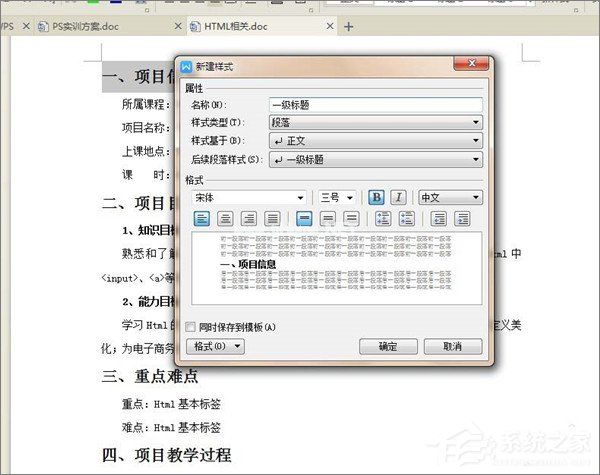
3.保存设置的新样式,并将所有一级标题设置为新创建的样式。如图所示。同理,设置一级标题如“二。项目目标”。

4.同样,按照前面的步骤设置二级标题。注意:如果需要设置段落间距、首行缩进等。可以点击左下角的“格式”按钮进行设置。

5.当然,您可以根据需要继续为文档制作创建新格式,如3级标题或4级标题。也可以添加文字格式,这里就不解释了。具体步骤同上。通常,文档完成后,需要生成一个目录。那么,按照新的风格进行目录生成,实际上会让目录生成的工作变得非常简单。点击“引用”和“插入目录”,如图所示。

6.单击插入目录选项菜单左下角的“选项”。

7.删除原目录“标题1、标题2和标题3”后面的数字。1代表一级目录标题,2代表二级目录标题,3代表三级目录标题。
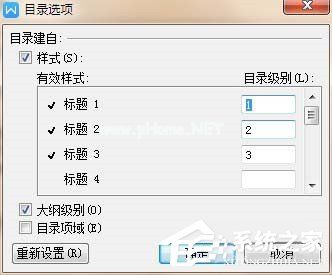
8.为您设置的新格式设置目录级别。如图所示。设置完成后,单击确定,然后单击确定,这样目录就会出现在页面上。

9.最后整理生成的目录,调整字体、行距、段落间距。
以上就是如何为WPS文档做一个统一的目录格式。你学会了吗?希望这个教程对大家有帮助!
版权声明:如何为WPS文档制作统一的目录格式?是由宝哥软件园云端程序自动收集整理而来。如果本文侵犯了你的权益,请联系本站底部QQ或者邮箱删除。

















